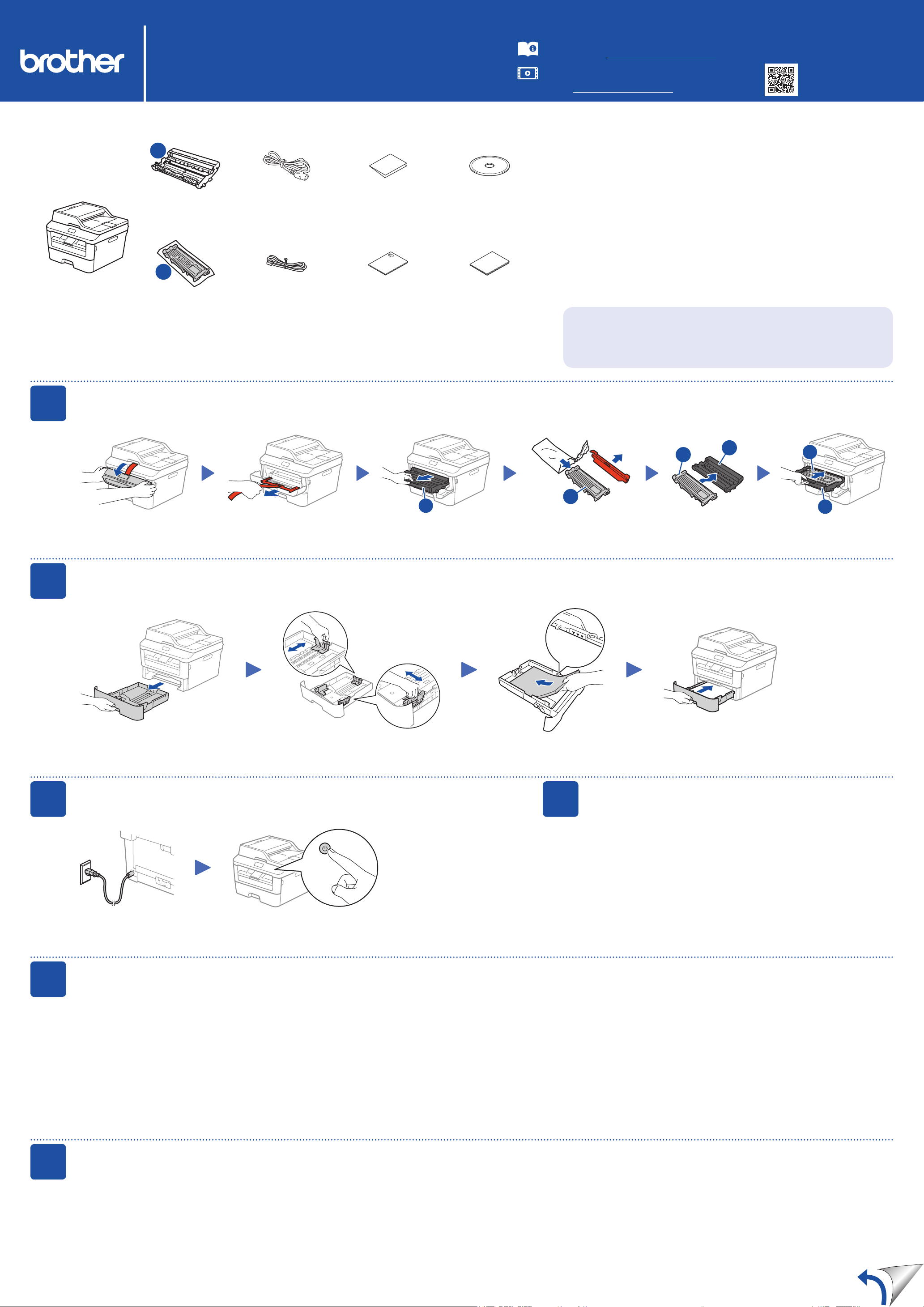
DCP-L2500DR / DCP-L2520D / DCP-L2520DWR / DCP-L2540DNR /
DCP-L2540DW / DCP-L2541DW / MFC-L2700D / MFC-L2700DNR /
MFC-L2700DWR / MFC-L2701D / MFC-L2701DW / MFC-L2703DW
Посібник із швидкого налаштування
Розпакування пристрою та перевірка компонентів
Деякі моделі недоступні в певних країнах.
Останні версії довідника доступні на веб‑сайті Brother
Solutions Center: solutions.brother.com/manuals
Перегляньте наші відео із запитаннями та відповідями,
призначені для допомоги в настроюванні пристрою
Brother: solutions.brother.com/videos
D01JBR001‑01
UKR
Версія C
A
Блок фотобарабана
(попередньо
встановлений)
B
Стартовий тонер-
картридж
Шнур живлення
змінного струму
(лише для певних
моделей)
Шнур телефонної
лінії
(для моделей MFC)
Посібник із
швидкого
налаштування
Посібник із безпеки
пристрою
Компакт-диск
Базовий посібник
користувача
(лише для певних
моделей)
Спочатку прочитайте Посібник із безпеки пристрою, потім прочитайте Посібник із
швидкого налаштування для забезпечення правильності процедури інсталяції.
ПРИМІТКА:
• Компоненти, що входять до комплекту постачання, і штекер шнура живлення змінного
струму залежать від країни.
• Ілюстрації в цьому Посібнику із швидкого налаштування створені на основі моделі
MFC‑L2700DWR.
• Потрібно придбати відповідний інтерфейсний кабель для інтерфейсу, який ви бажаєте
використовувати.
USB-кабель
Ми рекомендуємо використовувати USB‑кабель 2.0 (тип A/B), довжина якого не
перевищує 2 м.
Мережевий кабель
Використовуйте одноходовий кабель із витою парою категорії 5 (або більше) для
мережі 10BASE‑T або 100BASE‑TX Fast Ethernet Network.
Захищений доступ до мережі
Пароль за промовчанням пристрою вказано на наклейці на задній стороні пристрою
(перед ним стоїть позначення «Pwd»).
Наполегливо рекомендуємо змінити його, щоб захистити пристрій від
несанкціонованого доступу.
1
2
Видалення пакувальних матеріалів і встановлення тонер‑картриджа
B
A
Зніміть жовтогарячу частину. Зніміть жовтогарячу частину.
Завантаження паперу до лотка для паперу
Відрегулюйте
напрямники для паперу.
B
A
B
A
3
5
Підключення шнура живлення та ввімкнення пристрою
Задня панель Передня панель
Вибір мови (якщо необхідно)
(лише для певних моделей)
1. (Модель DCP)
a. Натисніть Меню.
b. Натисніть кнопку ▲ або ▼, щоб відкрити Общ.настройки (Загал. налаш.), а потім натисніть OK.
c. Натисніть кнопку ▲ або ▼, щоб відкрити Языкменю (Мiсцева мова), а потім натисніть OK.
4
Вибір країни та мови
(тільки під час початкового налаштування)
Після ввімкнення пристрою може знадобитися вказати країну
або мову (залежно від пристрою).
Якщо це необхідно, виконайте інструкції на екрані.
6
2. Натисніть ▲ або ▼, щоб вибрати мову, а потім натисніть OK.
3. Натисніть Стоп/Выход (Стоп/Вихід).
Підключення пристрою до комп’ютера чи мобільного пристрою
• ПК під керуванням ОС Windows® із дисководом — перейдіть до кроку 6A
• ПК під керуванням ОС Windows
• ПК Macintosh — перейдіть до кроку 6B
• Користувачі мобільних пристроїв із точкою доступу/маршрутизатором із підтримкою WPS/AOSS™ — перейдіть до кроку 6C
®
без дисковода — перейдіть до кроку 6B
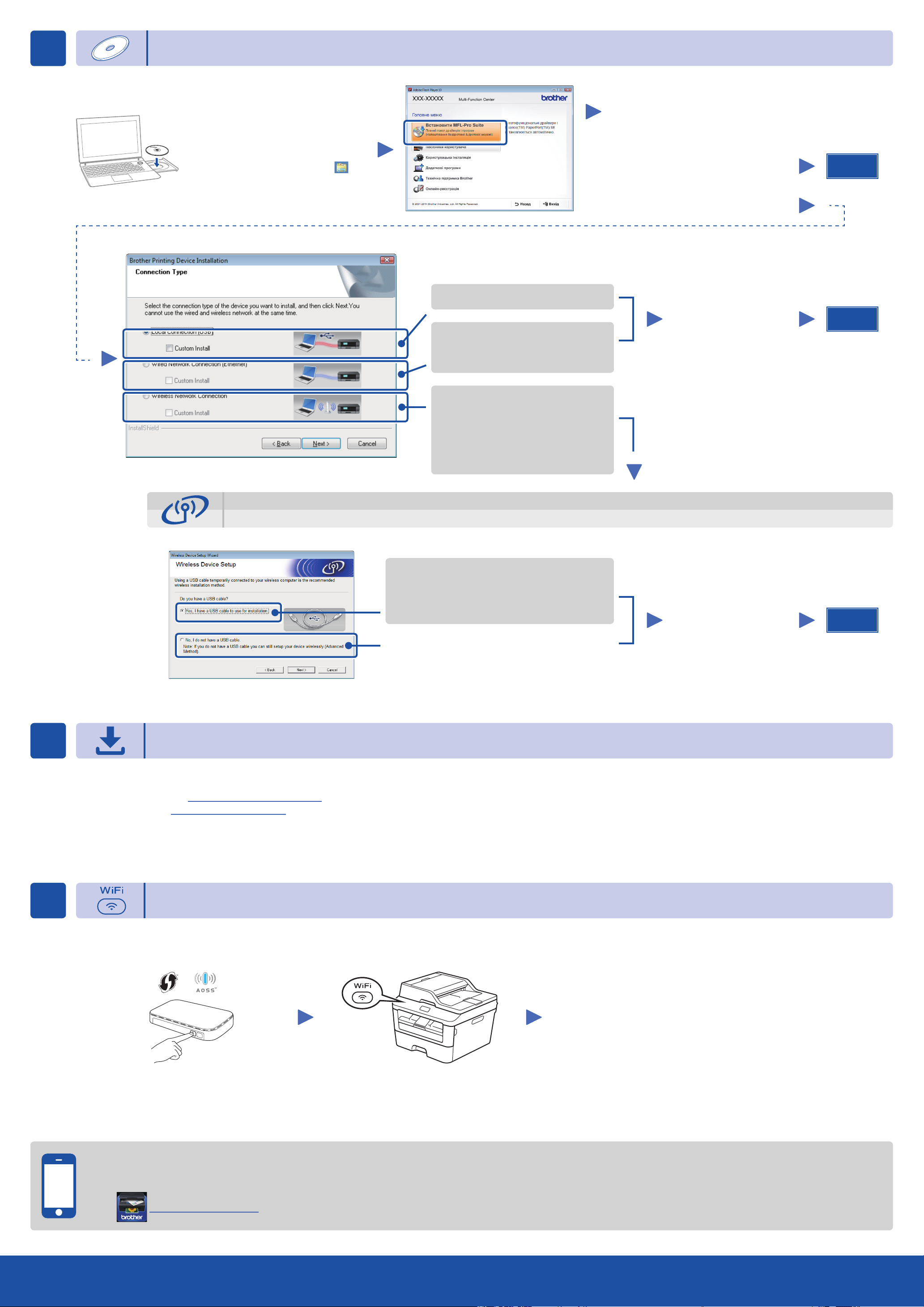
6 A
Налаштування за допомогою компакт‑диска (ОС Windows®)
ПРИМІТКА:
Якщо екран Brother не відображається
автоматично, перейдіть до папки Комп'ютер
(My Computer).
(Для ОС Windows
(Файловий провідник) на панелі завдань, а
потім перейдіть до папки Комп'ютер.)
Двічі клацніть значок компакт‑диска, після чого
двічі клацніть start.exe.
Connection Type (Тип підключення)
®
8: клацніть значок
Виконуйте інструкції, що з’являтимуться
на екрані, щоб продовжити інсталяцію,
доки не з’явиться екран Connect the
machine (Підключення пристрою) або
Connection Type (Тип підключення).
Connect the machine (Підключення
пристрою): Виконуйте інструкції, що
з’являтимуться на екрані, щоб
продовжити інсталяцію.
Connection Type (Тип підключення):
Готово
Для підключення через USB
Для підключення до дротової
мережі
Спочатку підключіть мережевий кабель.
Для підключення до бездротової
мережі
Ми рекомендуємо приготувати USB‑
кабель для тимчасового використання
під час налаштування бездротового
з’єднання.
Підключення до бездротової мережі
Виконуйте інструкції на
екрані, щоб продовжити
інсталяцію.
ПРИМІТКА:
У разі проблем із підключенням повторіть цей крок.
Готово
6 B
[Рекомендовано]
Виберіть цей параметр за наявності USB-кабелю
для тимчасового використання, щоб виконати
налаштування бездротового з’єднання.
Виберіть цей параметр за відсутності USB‑
кабелю.
Налаштування без компакт‑диска (ОС Windows® без дисковода чи Macintosh)
Завантажте повну версію драйвера та пакет програмного забезпечення із сайту Brother Solutions Center.
(Для ОС Windows®) solutions.brother.com/windows
(Для Macintosh) solutions.brother.com/mac
Виконуйте інструкції на
екрані, щоб продовжити
інсталяцію.
ПРИМІТКА:
У разі проблем із підключенням повторіть цей крок.
Готово
6 C
Після завантаження драйвера та пакета програмного забезпечення виконуйте інструкції на екрані до появи екрана Connection Type (Тип підключення).
Див. 6A Налаштування за допомогою компакт-диска (ОС Windows®).
Налаштування бездротового з’єднання для мобільних пристроїв (лише для бездротових моделей)
Якщо бездротова точка доступу/маршрутизатор підтримує автоматичне налаштування бездротового з’єднання (одним натисканням) (WPS/AOSS™), можна настроїти
пристрій без використання комп’ютера.
Налаштування бездротового з’єднання завершено.
ПРИМІТКА:
Перш ніж можна буде використовувати пристрій за допомогою
мобільного пристрою, завантажте програму «Brother iPrint&Scan».
Натисніть кнопку WPS або AOSS™ на
точці доступу/маршрутизаторі
бездротової локальної мережі.
Натисніть кнопку WiFi на пристрої.
Друк і сканування за допомогою мобільного пристрою
Завантажте програму «Brother iPrint&Scan», щоб почати використовувати пристрій із мобільними пристроями.
solutions.brother.com/ips
